- 2014/02/26 : 今月号のデジキャパ!はなんとディフューザー付き!
- 2014/02/25 : 今月号の月刊カメラマンはなんとメディアケース付き!
- 2014/02/21 : ATOKからMicrosoft IMEに切り替わってしまうのを防ぐ方法
- 2014/02/19 : 6年連続シグマのエビフライを見てきた
- 2014/02/18 : シルク・ドゥ・ソレイユ『OVO(オーヴォ)』を観てきた
- 2014/02/16 : CP+2014レポート
- 2014/02/13 : 速報!SIGMA dp Quattroを見てきた!
- 2014/02/12 : Windowsのシャットダウンダイアログで初期位置をスリープに
- 2014/02/11 : Google ChromeでTwitterが重い…そんなときは?
- 2014/02/10 : Firefoxのマウスホイールスクロール量調整
今月号のデジキャパ!はなんとディフューザー付き!

前記事の「今月号の月刊カメラマンはなんとメディアケース付き!」に続き、今月はカメラ雑誌購入2冊目!買ったのは、デジキャパ ! 2014年 03月号

お目当ての付録は、カメラ内蔵ストロボ用のディフューザーとして使える、ポップアップストロボディフューザーです。
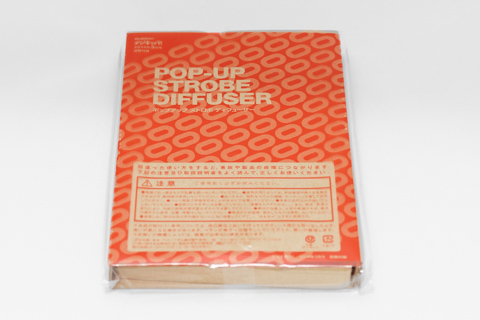
箱から取り出すと、出てきたのはディフューザー本体と取り付け部品です。
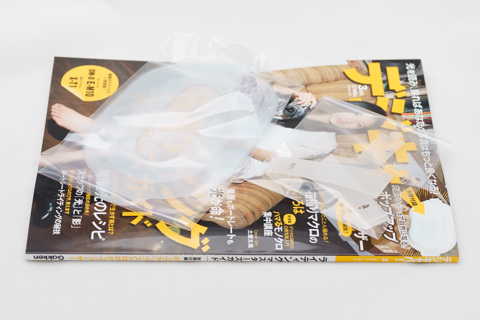
それでは、ディフューザーの取り付け方と、取り付けたときのデザインやディフューザーの性能などをチェックしてみます。
2014年02月26日 カメラ・写真
今月号の月刊カメラマンはなんとメディアケース付き!

今月号の月刊カメラマン「カメラマン 2014年 03月号

月刊カメラマンの付録には、今までこのような物がありました。
今年2014年の付録はどのようなできでしょうか。早速買ってチェックしてみました。

2014年02月25日 カメラ・写真
ATOKからMicrosoft IMEに切り替わってしまうのを防ぐ方法
Windows8.1の日本語入力システムとして、月額制のATOK Passportを契約しています。今は最新のATOK2014を使っています。
Windows8系の日本語入力システムというのは、今までのWindows7系とは大きく異なっています。アプリウィンドウごとに入力システムが統一されているなど、今までとは違っている部分に戸惑うことがあります。最初、これに気付かず、「あれ、急にキーが効かなくなった!」と焦ったりもしました。SPACEキーの動作で、半角スペースと全角スペースを別のキーとして扱うアプリケーションだと、なぜスペースキーが効かないのかがとてもわかりづらかったりします。
今までのウィンドウズと同様の入力方式にするには、「コントロール パネル\すべてのコントロール パネル項目\言語\詳細設定」から、「入力方式の切り替え」のところで、「アプリ ウィンドウごとに異なる入力方式を設定する」にチェックを入れる必要があります。
それから、言語設定の部分も大きく変わっていて、日本語入力方式も簡単に削除できるようになっています。「コントロール パネル\すべてのコントロール パネル項目\言語」から、「日本語」のオプションのところをクリックすると、「入力方式」の項目があります。ここから追加と削除が簡単に行えます。
Windows8にしたとき、MS-IMEがとても邪魔だったので、Microsoft IMEは削除しました。ところが、去年Acerの8インチタブレット「Iconia W4-820」を買ったときに、ATOKをインストールしていない状態では日本語が打てないという現象に合いました。PCをセットアップしたときに自動的にWindowsの同期がされていて、Microsoft IMEは削除、しかしATOKはない、という状況だったため、何も日本語入力がインストールされていない状態になってしまいました。
仕方なく、タブレットの方にMicrosoft IMEをインストールしたところ、今度はデスクトップPCの方にMicrosoft IMEが現れてしまいました。
「邪魔だけど、また削除するとタブレットの方にIMEがなくなってしまうし、このままでいいか」と、そのままにしていました。今月、ATOK最新版のATOK2014にアップデートしたところ、なぜか不意にATOKからMicrosoft IMEに切り替わってしまう現象が頻発していました。アプリケーションを切り替えたときなど、なぜかMicrosoft IMEになっていたりして、イライラが募りました。
それで、ATOKからMicrosoft IMEに切り替わってしまうのを防ぐ方法を、自分なりに考えてみました。
Windows8系の日本語入力システムというのは、今までのWindows7系とは大きく異なっています。アプリウィンドウごとに入力システムが統一されているなど、今までとは違っている部分に戸惑うことがあります。最初、これに気付かず、「あれ、急にキーが効かなくなった!」と焦ったりもしました。SPACEキーの動作で、半角スペースと全角スペースを別のキーとして扱うアプリケーションだと、なぜスペースキーが効かないのかがとてもわかりづらかったりします。
今までのウィンドウズと同様の入力方式にするには、「コントロール パネル\すべてのコントロール パネル項目\言語\詳細設定」から、「入力方式の切り替え」のところで、「アプリ ウィンドウごとに異なる入力方式を設定する」にチェックを入れる必要があります。
それから、言語設定の部分も大きく変わっていて、日本語入力方式も簡単に削除できるようになっています。「コントロール パネル\すべてのコントロール パネル項目\言語」から、「日本語」のオプションのところをクリックすると、「入力方式」の項目があります。ここから追加と削除が簡単に行えます。
Windows8にしたとき、MS-IMEがとても邪魔だったので、Microsoft IMEは削除しました。ところが、去年Acerの8インチタブレット「Iconia W4-820」を買ったときに、ATOKをインストールしていない状態では日本語が打てないという現象に合いました。PCをセットアップしたときに自動的にWindowsの同期がされていて、Microsoft IMEは削除、しかしATOKはない、という状況だったため、何も日本語入力がインストールされていない状態になってしまいました。
仕方なく、タブレットの方にMicrosoft IMEをインストールしたところ、今度はデスクトップPCの方にMicrosoft IMEが現れてしまいました。
「邪魔だけど、また削除するとタブレットの方にIMEがなくなってしまうし、このままでいいか」と、そのままにしていました。今月、ATOK最新版のATOK2014にアップデートしたところ、なぜか不意にATOKからMicrosoft IMEに切り替わってしまう現象が頻発していました。アプリケーションを切り替えたときなど、なぜかMicrosoft IMEになっていたりして、イライラが募りました。
それで、ATOKからMicrosoft IMEに切り替わってしまうのを防ぐ方法を、自分なりに考えてみました。
2014年02月21日 パソコン(PC)
6年連続シグマのエビフライを見てきた
今年も見てきました、シグマの巨大望遠レンズ、通称エビフライ!

これでもう6年連続のエビフライ撮影となります。過去の写真については、以下の記事をどうぞ。
何年経っても、相変わらずの大きさです。

普段は大きく感じる一眼レフが小さく見えます。

[PY] フォトヨドバシ SIGMA APO 200-500mm F2.8 [EF] インプレッション | photo.yodobashi.com |には、レビューも掲載されました。
さて、このバズーカ砲みたいなレンズがなぜ通称「エビフライ」なのかと言うと、元々はラグナロクオンラインのチャットから生まれた言葉みたいです。「うるせぇ、エビフライぶつけんぞ」と。
去年のC85に載せた写真のように、こういうコスプレがあります。

そこから変化して、「えな速 えなこオフィシャルサイト ENAKO official web site|【c80】夏コミれぽ 2日目・3日目」にもあるように、エビフライの部分がシグマの巨大ズームレンズに変わったようです。


これでもう6年連続のエビフライ撮影となります。過去の写真については、以下の記事をどうぞ。
何年経っても、相変わらずの大きさです。

普段は大きく感じる一眼レフが小さく見えます。

[PY] フォトヨドバシ SIGMA APO 200-500mm F2.8 [EF] インプレッション | photo.yodobashi.com |には、レビューも掲載されました。
もうとにかくよく写ります、そうでなければ困ります。15Kg超のバズーカ砲を持ち歩くのですから(笑)。このレンズを使ってポートレート撮影をしたら楽しそうな気もしますが、「15Kg超のバズーカ砲を持ち歩く」のは自分には無理です。家から駅まで持って行くのを考えただけでギブアップです。車を持っている人でないと、持ち運びはきつそうです。それと、15kgに耐える、丈夫な三脚も必要です。まぁ一番大事なのはお金ですけどね。1本200万円以上しますから。高級エビフライです。
さて、このバズーカ砲みたいなレンズがなぜ通称「エビフライ」なのかと言うと、元々はラグナロクオンラインのチャットから生まれた言葉みたいです。「うるせぇ、エビフライぶつけんぞ」と。
去年のC85に載せた写真のように、こういうコスプレがあります。

そこから変化して、「えな速 えなこオフィシャルサイト ENAKO official web site|【c80】夏コミれぽ 2日目・3日目」にもあるように、エビフライの部分がシグマの巨大ズームレンズに変わったようです。

2014年02月19日 カメラ・写真
シルク・ドゥ・ソレイユ『OVO(オーヴォ)』を観てきた
現在大ヒット公演中のシルク・ドゥ・ソレイユ『OVO(オーヴォ)』を観てきました。正確には、公演中のOVOを観たのではなく、初日公演1日前の最終リハーサル、いわゆる「ゲネプロ」を観てきました。ゲネプロは、観客を入れて本番同様の通し稽古をするので、内容は現在公演中のものとほぼ同じです(日によって、体調などの問題から演目が変わる可能性はあります)。
LOKA経由でフジテレビより招待してもらったので、お台場ビッグトップまで行って、3年ぶりにシルク・ドゥ・ソレイユを観てきました。前回は、原宿のシルク・ドゥ・ソレイユ『KOOZA(クーザ)』、今回はお台場のシルク・ドゥ・ソレイユ『OVO(オーヴォ)』です。お台場ビッグトップは、お台場ダイバーシティ東京にあるガンダム立像の斜め前にあります。りんかい線から行ってみたところ、東京テレポート駅にOVOの表示がたくさんあったので、特に迷うことはありませんでした。工事中の道路も完成していたので、歩いて7分くらいでした。ゆりかもめで行く場合は、台場駅で降りて徒歩5分くらいです。どちらからでも行けます。今回の東京公演の後は、大阪、名古屋、福岡、仙台と続きます。KOOZAのときは東日本大震災の影響で仙台公演が中止となってしまったので、OVOで待望の仙台公演が復活です。
さて、今回のシルク・ドゥ・ソレイユ『OVO(オーヴォ)』の内容は…
ファンタジー!
今回のシルク・ドゥ・ソレイユは、草木の下の生き物たちの世界をえがいたファンタジー作品になっています。人間役もいません。衣装もカラフルかつキュートで、年齢に関係なく楽しめます(ただし、極度の虫嫌いな人にはオススメできないかもしれません)。提供された公式の写真を使って、いくつか演目を紹介しておきます。
働き者のアリたちを表現した「アンツ」は、キウイなどをくるくる回したりして、OVOで一番かわいらしい演目でした。
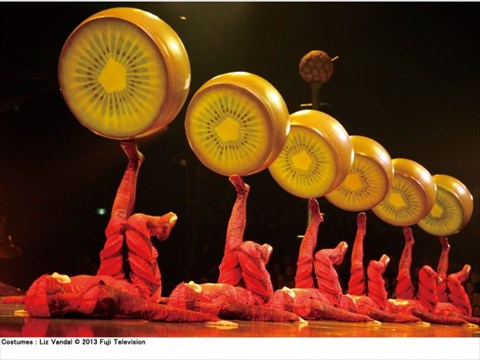
ぐにゃぐにゃと動く「クリーチュラ」は、階段を下りていくバネのオモチャ「スリンキー」(レインボースプリング)を思わせる動きでした。実際に観てみないと動きはイメージできないと思いますので、ぜひ生で見てみてください。
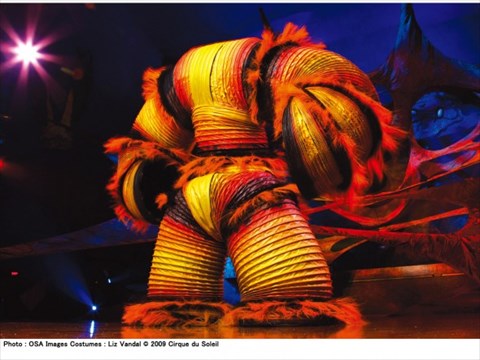
一本のワイヤーを使った「スラックワイヤー」では、ただ綱の上を歩くだけではなく、綱を揺らしたり、綱の上で一輪車に倒立して乗ったりするという曲芸を披露してくれました。

他の演目でも、とにかく「高さ」を感じさせるものが多かったです。落ちそうでヒヤヒヤする「バタフライ」や…

LOKA経由でフジテレビより招待してもらったので、お台場ビッグトップまで行って、3年ぶりにシルク・ドゥ・ソレイユを観てきました。前回は、原宿のシルク・ドゥ・ソレイユ『KOOZA(クーザ)』、今回はお台場のシルク・ドゥ・ソレイユ『OVO(オーヴォ)』です。お台場ビッグトップは、お台場ダイバーシティ東京にあるガンダム立像の斜め前にあります。りんかい線から行ってみたところ、東京テレポート駅にOVOの表示がたくさんあったので、特に迷うことはありませんでした。工事中の道路も完成していたので、歩いて7分くらいでした。ゆりかもめで行く場合は、台場駅で降りて徒歩5分くらいです。どちらからでも行けます。今回の東京公演の後は、大阪、名古屋、福岡、仙台と続きます。KOOZAのときは東日本大震災の影響で仙台公演が中止となってしまったので、OVOで待望の仙台公演が復活です。
さて、今回のシルク・ドゥ・ソレイユ『OVO(オーヴォ)』の内容は…
ファンタジー!
今回のシルク・ドゥ・ソレイユは、草木の下の生き物たちの世界をえがいたファンタジー作品になっています。人間役もいません。衣装もカラフルかつキュートで、年齢に関係なく楽しめます(ただし、極度の虫嫌いな人にはオススメできないかもしれません)。提供された公式の写真を使って、いくつか演目を紹介しておきます。
働き者のアリたちを表現した「アンツ」は、キウイなどをくるくる回したりして、OVOで一番かわいらしい演目でした。
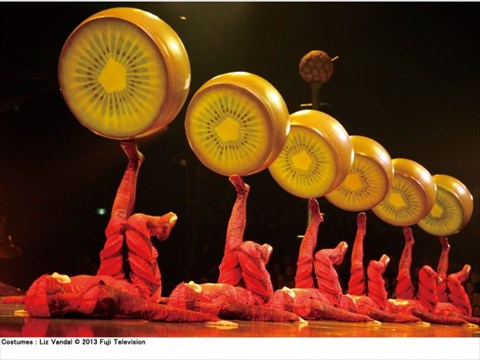
ぐにゃぐにゃと動く「クリーチュラ」は、階段を下りていくバネのオモチャ「スリンキー」(レインボースプリング)を思わせる動きでした。実際に観てみないと動きはイメージできないと思いますので、ぜひ生で見てみてください。
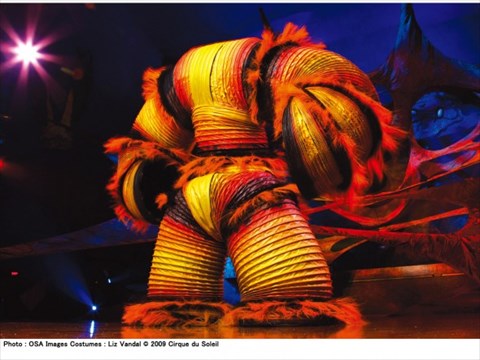
一本のワイヤーを使った「スラックワイヤー」では、ただ綱の上を歩くだけではなく、綱を揺らしたり、綱の上で一輪車に倒立して乗ったりするという曲芸を披露してくれました。

他の演目でも、とにかく「高さ」を感じさせるものが多かったです。落ちそうでヒヤヒヤする「バタフライ」や…

2014年02月18日 国内
CP+2014レポート

横浜で開催中の「カメラと写真映像の情報発信イベント CP+2014」。残念ながら2月15日については、雪のため開催中止となってしまいました。中止発表のメールが届いたのが朝7時半頃だったので、途中まで出かけて気付いた人や、現地まで行ってから開催中止に気付いた人もいたようです。遠方から前泊して予定を合わせてきた人や、15日しかスケジュールが合わなかった人には残念な結果となってしまいました。自分は事前にプレミアチケットをもらっていたため、開催初日の13日のプレミアタイムに行くことができました。行けなかった人のためにも、簡単にレポートしておきます。
カールツァイス
カールツァイスブースでは、自慢のレンズ群の中でも、特に注目の一本「Otus 1.4/55」がカットモデルとして展示されていました。
お値段、税抜で42万5,000円!一生縁がなさそうなレンズなので、ただ眺めて終わりにしました(欲しくなっても困ります)。
タムロン

タムロンブースでは、新しく発表された「16-300mm F3.5-6.3 Di II VC PZD MACRO(Model B016)」や「28-300mm F3.5-6.3 Di VC PZD(Model A010)」の展示、それから 阿部秀之さんによる説明もありました。

APS-C用の16-300mmは、ズームレンジがとてつもなく広いです。そしてフルサイズ用の28-300mmは、前モデルよりもさらに小型化されました。前モデルの「AF28-300mm F3.5-6.3 XR Di VC A20NII
シグマ

シグマが提案する3つのプロダクトラインとして、ハイクオリティレンズの選択についてのセミナーなどがありました。シグマのレンズには、Artライン、Sportsライン、Contemporaryラインの3つがあります。正直、日本人には「Contemporary」という言葉になじみがなくて、わかりにくい気がします。

そしてCP+2014でもっとも見たかったカメラ、SIGMA dp2 Quattro!

もう何というか、デザインについてうまく言い表すコメントが見つかりません。横長だし、変わったグリップが付いているし、フードは巨大だし、丸いファインダーは付いているし…。でもボディが薄型になったのは、格好良いです。SIGMA dp Quattroを見てきた感想はこちら。実際にQuattroを握ってみた感想は、また別の記事に書きます。
ソニー
お、α7とα7Rだ!
ソニーブースには、α7とα7Rがたくさんありました。自分もこの日持って行ったカメラはα7です。というか、この記事内の写真はすべて、α7で撮影した写真です。やっぱりフルサイズは最高ですね。誰も作らなかったカメラ…やっとソニーが作ってくれました。あとはレンズラインナップが揃うまでの辛抱です。あと3年…いや5年くらいかかるでしょうか。安くて良く写るレンズなんて、何年待ってもソニーから販売される気がしなくて、それだけがただただ不安です。タムロンやシグマやトキナーも、フルサイズEマウント用にぜひレンズを開発してもらいたいです。
2014年02月16日 カメラ・写真
速報!SIGMA dp Quattroを見てきた!

SIGMA dp Quattroの突然の発表
今週、SIGMAから突然DPシリーズの最新作「SIGMA dp Quattro」が発表されました。フィルムライクな多層構造ですべての光情報をそのまま取り込める世界唯一のセンサー、Foveon。独自の画像生成プロセスがもたらす圧倒的な解像感、豊かな階調と色、立ち上がるような実質感あふれる像質は、まさに「フルボディ」。“独自の画像生成プロセスがもたらす圧倒的な解像感、豊かな階調と色、立ち上がるような実質感あふれる像質は、まさに「フルボディ」”、正直「フルボディ」が何を意味するのかよくわかりません。よくわかりませんが、なんだかすごそうです。
SIGMA dp Quattro 発表|株式会社シグマ
さて、今回のSIGMA DPシリーズから、名前が少し変わっています。公式サイトの「dp Series | カメラ | SIGMA GLOBAL VISION」を見てもわかる通り、ロゴが「DP」から「dp」へと小文字に変更になりました。また、「dp」に続く文字も、前回の「Merrill」から「Quattro」へと変更になっています。
新センサーQuattro
この「Quattro」は、新しい方式のセンサー構造により、名付けられました。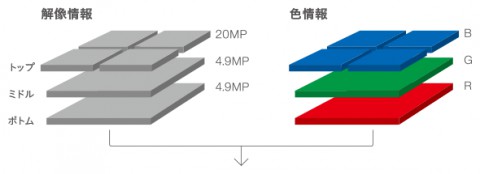
新センサーでは、新たな3層構造1:1:4を採用。輝度情報はトップ、色情報はトップ、ミドル、ボトムの3層で取り込み、Foveonセンサーならではの持ち味はそのままに、さらなる高画質を追求。解像度(従来比30%アップ)とノイズ特性を向上させ、高画素化に伴うSN比の悪化を抑えられるだけでなく、忠実な色再現を行うための膨大なデータ処理の高速化にも成功しました。画質には一切の妥協なく、超高解像とノイズ特性改善を可能にする新センサーのジェネレーションネームは、「1:1:4」ソリューションにちなんで「Quattro」と命名しました。今までのFoveonセンサーは、3層構造のセンサーから1:1:1で情報を取り出して、フルカラー画質を実現できることに誇りを持っていました。今回の新しいFoveonセンサーである「Quattro」は、1:1:1で情報を取り出すのをやめ、1:1:4で情報を取り込んでいます。ここから、「Quattro」という名前が付けられています。
Quattroにした意味は?
1:1:1をやめて、1:1:4で情報を取り込む意味は?というと、去年書いた「SIGMA Photo Pro 5.5でモノクローム現像を極める1」が参考になります。3層構造のFoveonセンサーは、実は1層目はコントラストが高くシャープな画像が取り出せるものの、光の減衰する2層目、3層目ではノイズが多くなってしまうという特性がありました。2層目、3層目の情報が正確に取れないとなると、データ豊富な1層目の情報を生かせません。その結果、明るいところでは良い写りなのに、暗くなってくるとイマイチというDPシリーズの特徴がありました。各層に完璧な光が到達できれば、1:1:1の方が理論上良い画質になるはずです。ただし、実際にDPシリーズを使ってみると、完璧な光が到達することは難しく(光の問題も、レンズの問題も)、安定性に欠ける写りでした。これを解決するために、今回の「Quattro」では、1層目は20MPに増やし、2層目、3層目は4.9MPに減らしています。これにより、2、3層目の受光面積が増え、情報が安定し、1層目の情報をより生かせるようになっているのではないかと想像されます。あくまで想像なので、実際にサンプルを見たり自分で撮影してみたりしないと、新しい1:1:4の方が写りが良いのか、今までの1:1:1の方が良いのかはわかりません。画素数はMerrillの16MP*3の4800万画素から、Quattroの20MP+4.9MP+4.9MPの約2900万画素となりました。画素数が減ったことと、処理エンジンが新しくTRUE IIIエンジンになったことによって、かなり処理は速くなっていると思われます。
ボディ形状もかなり斬新!
「SIGMA dp Quattro」は、センサーだけではなく、ボディ形状も斬新になりました!
このボディを一目見たとき、思わずLynxを思い出しました。

携帯ゲーム機のように横長のボディは、通常のカメラとは異なるデザインです。前機種のMerrillでは、ややボディが分厚く、グリップがないのが少々残念という思いがありました。右側にもっと大きなバッテリーを入れて、そのスペースをグリップ代わりにしつつ、バッテリー寿命も延ばしてくれれば良かったのに…と思っていました。それが今回のQuattroでは、ボディが大幅に薄くなり、背も低くなり、代わりに右側へと大きく長さが伸びました。これの意味するものはなんなのか…実際にカメラを握ってみないと判断できません。
SIGMA dp Quattroを見てきた!
ということで、本日横浜で開幕の「カメラと写真映像の情報発信イベント CP+2014」に、プレミアムタイム(プレミアムな人は10時から、一般の人は12時から入場可)に忍び込んで、一足早くSIGMA dp Quattroを見てきました!これがSIGMA dp Quattroの実機(開発途中のデモ機)です!

2014年02月13日 カメラ・写真
Windowsのシャットダウンダイアログで初期位置をスリープに
「Windows8でシャットダウンのショートカットを作る方法」からの続きです。
Windows8.1では、Windows8で消えていたスタートボタンが復活しました。これにより、シャットダウン操作は、スタートボタンから実行するように戻るのかなぁと思ったりもしました。結局、上の「Windows8でシャットダウンのショートカットを作る方法」のアイコンが便利で、アイコンダブルクリックでシャットダウンダイアログを呼び出しています。
このシャットダウンダイアログで不便なのは、初期位置が「シャットダウン」になっていることです。また、Windowsの更新がある場合には、位置がずれます。普段デスクトップPCは、シャットダウンよりもスリープさせておくことが多いので、初期位置は「シャットダウン」よりも「スリープ」になってくれていた方が嬉しいです。
Windows7の頃は、タスクバーのプロパティから電源ボタンの設定をカスタマイズできました。Windows8.1には、そういった設定がどこにあるのかわかりません。そこで、レジストリをいじって、シャットダウンダイアログの初期位置を変更することにしました。Windows8.1で変更する手順は、以下の通りです(レジストリをいじるため、設定の際は自己責任でお願いします)。
「HKEY_CURRENT_USER\Software\Policies\Microsoft\Windows\Explorer」にDWORD値の「PowerButtonAction」を作成して、「16」(10進数)を設定すれば、再ログイン後からシャットダウンダイアログの初期位置がスリープになります。
実行すると、このように表示されます。これは、デスクトップ画面で、何もないところをクリックしてから、「Alt+F4」のショートカットを実行して呼び出しても同様になります。

Windows8.1にアップデートしたのに、ダイアログのロゴは古いWindows8のままなんですね。
初期位置を他の位置にしたい場合は、次のように設定すると良いみたいです。
Windows8.1では、Windows8で消えていたスタートボタンが復活しました。これにより、シャットダウン操作は、スタートボタンから実行するように戻るのかなぁと思ったりもしました。結局、上の「Windows8でシャットダウンのショートカットを作る方法」のアイコンが便利で、アイコンダブルクリックでシャットダウンダイアログを呼び出しています。
このシャットダウンダイアログで不便なのは、初期位置が「シャットダウン」になっていることです。また、Windowsの更新がある場合には、位置がずれます。普段デスクトップPCは、シャットダウンよりもスリープさせておくことが多いので、初期位置は「シャットダウン」よりも「スリープ」になってくれていた方が嬉しいです。
Windows7の頃は、タスクバーのプロパティから電源ボタンの設定をカスタマイズできました。Windows8.1には、そういった設定がどこにあるのかわかりません。そこで、レジストリをいじって、シャットダウンダイアログの初期位置を変更することにしました。Windows8.1で変更する手順は、以下の通りです(レジストリをいじるため、設定の際は自己責任でお願いします)。
「ファイル名を指定して実行」から、「regedit」と入力。
「HKEY_CURRENT_USER\Software\Policies\Microsoft\Windows\Explorer」に進む(Explorer等の部分がないなら、Windowsのところまで進んで、Explorerを新規に作る)。
新規にDWORD値で「PowerButtonAction」を作成する。
初期位置をスリープにしたい場合は、「16」(10進数)と入力して終了する。
Windowsからサインアウトしてからログインする(あるいは再起動する)。
「HKEY_CURRENT_USER\Software\Policies\Microsoft\Windows\Explorer」にDWORD値の「PowerButtonAction」を作成して、「16」(10進数)を設定すれば、再ログイン後からシャットダウンダイアログの初期位置がスリープになります。
実行すると、このように表示されます。これは、デスクトップ画面で、何もないところをクリックしてから、「Alt+F4」のショートカットを実行して呼び出しても同様になります。

Windows8.1にアップデートしたのに、ダイアログのロゴは古いWindows8のままなんですね。
初期位置を他の位置にしたい場合は、次のように設定すると良いみたいです。
2014年02月12日 パソコン(PC)
Google ChromeでTwitterが重い…そんなときは?
Google ChromeでTwitterを閲覧していたら、どうも動作が遅いんですね。Firefoxではそういう重さは感じなくて、なぜかChromeだけで遅さを感じます。「Chromeはそんなものか…」と諦めて今までは使っていたのですが、対処法が見つかりました。
まずは、アドレスバーに「chrome://plugins/」と入力して、プラグインページを開きます。
次に、プラグインページで、「+」詳細ボタンを押して、プラグインを展開します。
そして、Adobe Flash Playerの「Shockwave Flash」が重複していたら、片方を無効化します。
どれを無効化するかは、下記ページを参考に。
自分の環境では、タイプ「NPAPI」とタイプ「PPAPI(プロセス外)」の2つの「Shockwave Flash」がインストールされていました。
試しに、タイプ「NPAPI」の方を無効化して、タイプ「PPAPI(プロセス外)」の方を有効のままにして再起動してみました。
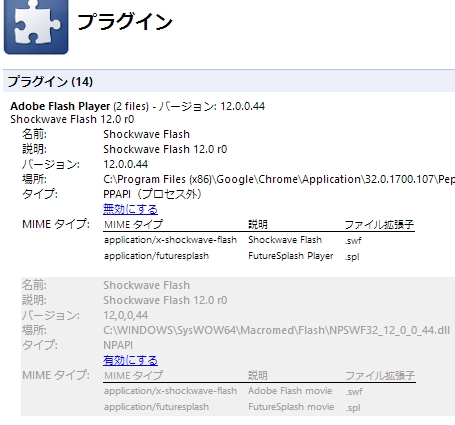
まずは、アドレスバーに「chrome://plugins/」と入力して、プラグインページを開きます。
次に、プラグインページで、「+」詳細ボタンを押して、プラグインを展開します。
そして、Adobe Flash Playerの「Shockwave Flash」が重複していたら、片方を無効化します。
どれを無効化するかは、下記ページを参考に。
Google、「Google Chrome」の“NPAPI”プラグインサポートを段階的に廃止 - 窓の杜
最終的には2014年終わりを目途に「Google Chrome」から“NPAPI”プラグインのサポートが完全に削除される見込み。上記のプラグインを使い続けているユーザーは、早めの移行を済ませておくべきだろう
自分の環境では、タイプ「NPAPI」とタイプ「PPAPI(プロセス外)」の2つの「Shockwave Flash」がインストールされていました。
試しに、タイプ「NPAPI」の方を無効化して、タイプ「PPAPI(プロセス外)」の方を有効のままにして再起動してみました。
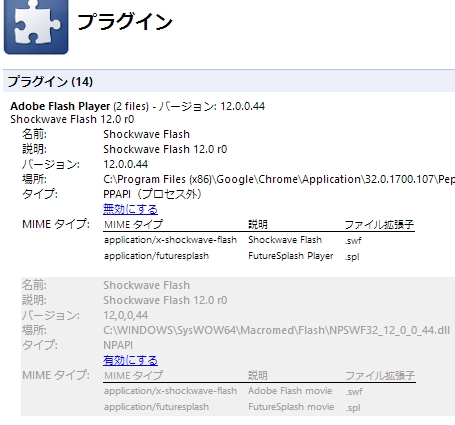
2014年02月11日 パソコン(PC)
Firefoxのマウスホイールスクロール量調整
Firefoxを使っていて、マウスホイールのスクロール量が足りないなぁと思ったので、調整方法のメモ。
アドレスバーに「about:config」と入力。
検索欄に、「mousewheel.default.delta_multiplier_y」と入力。
デフォルトでは、値が「100」になっているので、ダブルクリックして整数値を変更。
2倍速にしたいなら「200」、3倍速にしたいなら「300」で、多分OK。
2014年02月10日 パソコン(PC)